Slik løser du problemet med batteridrift på Samsung Galaxy Z Fold 3
Fikse Samsung Galaxy Z Fold 3 Problem med batteridrift Samsung Galaxy Z Fold 3 er en banebrytende smarttelefon med et innovativt sammenleggbart design …
Les artikkelen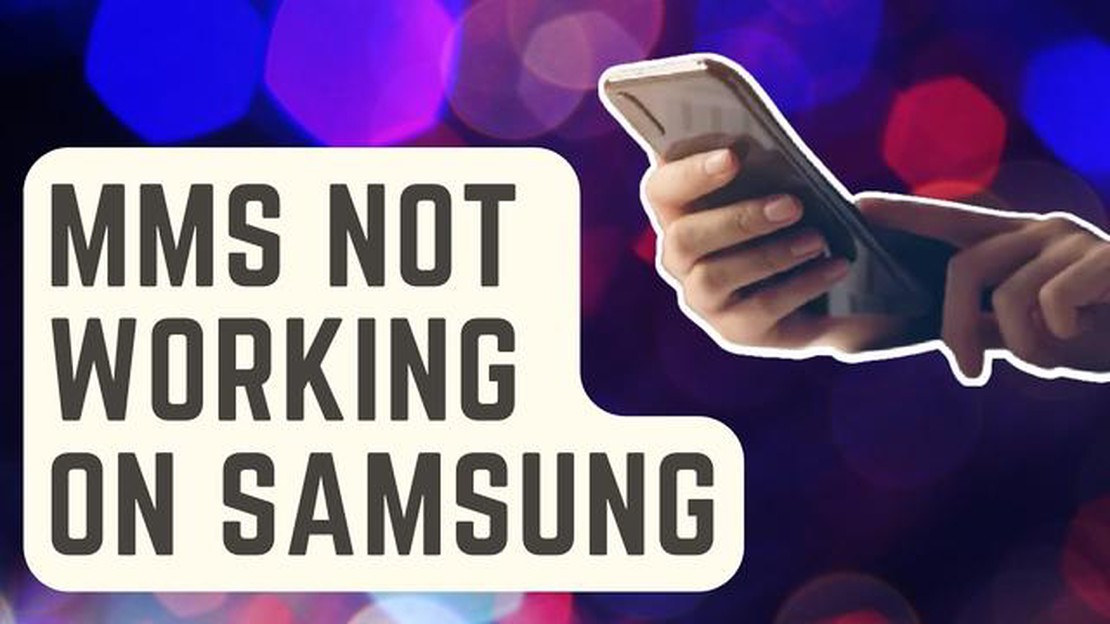
Hvis du har problemer med å sende eller motta SMS og MMS på din Samsung Galaxy S5, er du ikke alene. Mange brukere har rapportert om lignende problemer, men heldigvis finnes det flere feilsøkingstrinn du kan prøve for å løse problemet.
Først må du sørge for at enheten din har en stabil og sterk nettverkstilkobling. Dårlig nettverksdekning kan hindre telefonen i å sende eller motta SMS- og MMS-meldinger. Hvis du befinner deg i et område med svakt signal, kan du prøve å flytte til et annet sted eller kontakte nettverksleverandøren for å få hjelp.
En annen mulig løsning er å sjekke innstillingene i meldingsappen. Kontroller at standard meldingsapp er riktig konfigurert og at det er den appen du vanligvis bruker til å sende og motta meldinger. I tillegg bør du sjekke innstillingene i meldingsappen for å sikre at SMS- og MMS-funksjonene er aktivert.
Hvis problemet vedvarer, kan det være verdt å prøve å tømme hurtigbufferen og dataene i meldingsappen. Dette kan bidra til å løse eventuelle midlertidige feil eller konflikter som kan forårsake problemet. For å tømme hurtigbuffer og data går du til Innstillinger på enheten, deretter Apper, finner meldingsappen og velger Tøm hurtigbuffer og Tøm data.
Hvis ingen av trinnene ovenfor fungerer, kan det være lurt å tilbakestille nettverksinnstillingene. Dette sletter alle lagrede Wi-Fi-nettverk og Bluetooth-tilkoblinger, men kan også bidra til å løse nettverksrelaterte problemer. Du tilbakestiller nettverksinnstillingene ved å gå til Innstillinger, deretter Generelt og velge Tilbakestill. Velg deretter Tilbakestill nettverksinnstillinger.
Ved å følge disse feilsøkingstrinnene bør du kunne løse problemet med at Samsung Galaxy S5 ikke sender eller mottar SMS- og MMS-meldinger. Hvis problemet fortsatt vedvarer, kan det være nødvendig å kontakte nettverksleverandøren eller søke ytterligere hjelp fra en fagperson.
Samsung Galaxy S5 er en populær smarttelefon som har en god del problemer, hvorav ett er manglende evne til å sende eller motta SMS- og MMS-meldinger. Hvis du står overfor dette problemet, ikke bekymre deg, da det er flere løsninger du kan prøve å fikse det.
1. Sjekk signalstyrken din:
Det første du bør gjøre er å sikre at du har et sterkt signal. Svakt eller manglende signal kan føre til problemer med å sende eller motta meldinger. Hvis du befinner deg i et område med dårlig dekning, kan du prøve å flytte til et annet sted eller starte telefonen på nytt.
**2. Kontroller meldingsinnstillingene
Kontroller at meldingsinnstillingene er riktige. Gå til Meldinger-appen og naviger til Innstillinger. Sjekk om nummeret til meldingssentralen er riktig og samsvarer med nummeret du har fått fra operatøren. Hvis det er feil, må du oppdatere det manuelt.
**3. Tøm hurtigbufferen og dataene i Meldinger-appen.
Hvis problemet vedvarer, kan du prøve å tømme hurtigbufferen og dataene i Meldinger-appen. Gå til Innstillinger, deretter Apper, og finn Meldinger-appen. Trykk på den og velg Tøm hurtigbuffer og Tøm data. Dette fjerner midlertidige filer eller ødelagte data som kan være årsaken til problemet.
**4. Se etter programvareoppdateringer
Oppdatering av telefonens programvare kan ofte fikse feil og forbedre ytelsen. Gå til Innstillinger og deretter Programvareoppdatering, og se etter tilgjengelige oppdateringer. Hvis en oppdatering er tilgjengelig, laster du ned og installerer den.
**5. Sjekk om det finnes blokkerte numre
Hvis du ikke kan motta meldinger fra visse kontakter, kan du sjekke om nummeret deres er blokkert. Gå til Innstillinger, deretter Anrop, og naviger til Blokker numre. Kontroller at kontaktene du har problemer med, ikke er på blokkeringslisten.
**6. Tilbakestill nettverksinnstillingene
Hvis ingen av løsningene ovenfor fungerer, kan du prøve å tilbakestille nettverksinnstillingene. Gå til Innstillinger, deretter Generelt og velg Tilbakestill. Trykk på Tilbakestill nettverksinnstillinger og bekreft valget. Merk at dette vil fjerne alle lagrede Wi-Fi-nettverk og Bluetooth-tilkoblinger.
7. Kontakt operatøren din:
Hvis problemet fortsatt vedvarer etter at du har prøvd alle løsningene ovenfor, er det mulig at det er et problem med operatøren din. Ta kontakt med deres kundestøtte og forklar problemet du opplever. De kan kanskje hjelpe deg videre eller feilsøke problemet fra deres side.
Ved å følge disse feilsøkingstrinnene bør du kunne løse problemet med at Samsung Galaxy S5 ikke sender eller mottar SMS- og MMS-meldinger. Hvis problemet vedvarer, kan det være et maskinvareproblem, og du bør vurdere å kontakte en profesjonell tekniker eller oppsøke et servicesenter for videre diagnostisering.
Les også: Oneplus 7t smarttelefonanmeldelse: trippelkamera og frostet glass på baksiden
I denne feilsøkingsveiledningen går vi gjennom hvordan du løser problemet med at Samsung Galaxy S5 ikke sender eller mottar SMS- og MMS-meldinger. Følg trinnene nedenfor for å løse problemet:
Les også: Hvordan oppdage Reel Drafts på Instagram i 2023: Tips og triks2. Kontroller nummeret til meldingssentralen Kontroller at nummeret til meldingssentralen er riktig på Samsung Galaxy S5. Meldingssentralnummeret er et spesifikt telefonnummer som brukes til å sende SMS-meldinger. Følg disse trinnene for å sjekke eller oppdatere nummeret til meldingssentralen: 3. Åpne appen Meldinger. 4. Trykk på Meny-knappen (vanligvis representert med tre prikker). 5. Velg Innstillinger. 6. Bla nedover og trykk på Flere innstillinger. 7. Trykk på Tekstmeldinger. 8. Trykk på Meldingssenter. 9. Bekreft eller oppdater nummeret til meldingssentralen om nødvendig. 10. Kontroller meldingsinnstillingene Kontroller at meldingsinnstillingene er riktig konfigurert på Samsung Galaxy S5. Feil innstillinger kan forhindre sending og mottak av SMS- og MMS-meldinger. Følg disse trinnene for å kontrollere meldingsinnstillingene: 11. Åpne appen Meldinger. 12. Trykk på Meny-knappen (vanligvis representert med tre prikker). 13. Velg Innstillinger. 14. Bla nedover og trykk på Flere innstillinger. 15. Trykk på Tekstmeldinger. 16. Kontroller at alternativene for SMS og MMS er slått på. 17. Tøm hurtigbuffer og data Hvis du tømmer hurtigbufferen og dataene i Meldinger-appen, kan det bidra til å løse problemer knyttet til sending og mottak av SMS- og MMS-meldinger. Følg disse trinnene for å tømme hurtigbufferen og dataene: 18. Åpne appen Innstillinger. 19. Trykk på Apper. 20. Bla nedover og trykk på Meldinger. 21. Trykk på Lagring. 22. Trykk på Tøm hurtigbuffer og Tøm data. 23. Tilbakestille nettverksinnstillinger Tilbakestilling av nettverksinnstillingene på Samsung Galaxy S5 kan bidra til å løse nettverksrelaterte problemer som kan påvirke sending og mottak av SMS- og MMS-meldinger. Følg disse trinnene for å tilbakestille nettverksinnstillingene: 24. Åpne appen Innstillinger. 25. Trykk på Generell administrasjon. 26. Trykk på Tilbakestill. 27. Trykk på Tilbakestill nettverksinnstillinger. 28. Trykk på Tilbakestill innstillinger. 29. Kontakt tjenesteleverandøren Hvis ingen av trinnene ovenfor løser problemet, anbefaler vi at du kontakter tjenesteleverandøren for ytterligere hjelp. De kan kanskje hjelpe deg med flere feilsøkingstrinn eller sjekke om det er noen nettverksrelaterte problemer i ditt område.
Ved å følge feilsøkingsveiledningen ovenfor bør du kunne løse problemet med at Samsung Galaxy S5 ikke sender eller mottar SMS- og MMS-meldinger. Hvis problemet vedvarer, anbefales det å søke teknisk støtte fra et profesjonelt eller autorisert servicesenter.
Velkommen til How To^Mailbag-seksjonen der vi tar for oss vanlige problemer og finner feilsøkingsløsninger for Samsung Galaxy S5. I denne artikkelen tar vi for oss problemet med at du ikke kan sende eller motta SMS- og MMS-meldinger på Samsung Galaxy S5, og hvordan du løser det.
Jeg kan ikke sende eller motta SMS- og MMS-meldinger på Samsung Galaxy S5. Hva kan jeg gjøre for å løse dette problemet?
Her er flere løsninger du kan prøve for å løse problemet med å sende eller motta SMS- og MMS-meldinger:
Forhåpentligvis vil en av disse løsningene hjelpe deg med å løse problemet med sending eller mottak av SMS- og MMS-meldinger på Samsung Galaxy S5. Hvis du har andre spørsmål eller problemer, ikke nøl med å ta kontakt med oss.
Det kan være flere grunner til at din Samsung Galaxy S5 ikke sender eller mottar SMS og MMS. Det kan skyldes nettverksproblemer, feil innstillinger for meldingssentralnummer, fullt meldingslager eller programvarefeil.
Hvis Samsung Galaxy S5 ikke sender SMS og MMS, kan du først prøve å starte enheten på nytt. Hvis det ikke fungerer, bør du sjekke nettverkssignalet og sørge for at du har en sterk forbindelse. Du bør også sjekke om enheten har nok lagringsplass for meldinger. Hvis problemet vedvarer, kan du prøve å tømme hurtigbufferen i meldingsappen eller kontakte nettverksleverandøren for å få hjelp.
Hvis Samsung Galaxy S5 ikke mottar SMS og MMS, kan det skyldes nettverksproblemer, at meldingslageret er fullt eller feil APN-innstillinger. Kontroller at du har et sterkt nettverkssignal og at enheten har nok lagringsplass. Du bør også sjekke om APN-innstillingene er riktige. Hvis problemet vedvarer, kan du prøve å tilbakestille nettverksinnstillingene eller kontakte nettverksleverandøren for ytterligere hjelp.
Fikse Samsung Galaxy Z Fold 3 Problem med batteridrift Samsung Galaxy Z Fold 3 er en banebrytende smarttelefon med et innovativt sammenleggbart design …
Les artikkelenSlik fikser du Samsung Galaxy S6 som ikke gjenkjennes når den er koblet til PC og feilmeldingen “Dessverre har leveransen stoppet”. Hvis du har …
Les artikkelenHvordan se blokkerte videoer på youtube (enkleste måten). YouTube-videoer kan være blokkert for visning i enkelte land eller på enkelte enheter. Dette …
Les artikkelen8 bærbare spill-PC-er med nvidia geforce gtx 1080-grafikk Bærbare spill-PC-er med kraftig grafikk har alltid vært etterspurt blant gamere. De lar deg …
Les artikkelenHvordan fikse LG kjøleskap som ikke kjøler Hvis du har oppdaget at LG-kjøleskapet ditt ikke kjøler ordentlig, kan det være en frustrerende opplevelse. …
Les artikkelenSlik utfører du en hard tilbakestilling på Nintendo Switch (fabrikkinnstilling) En tilbakestilling til fabrikkinnstillingene på Nintendo Switch kan …
Les artikkelen